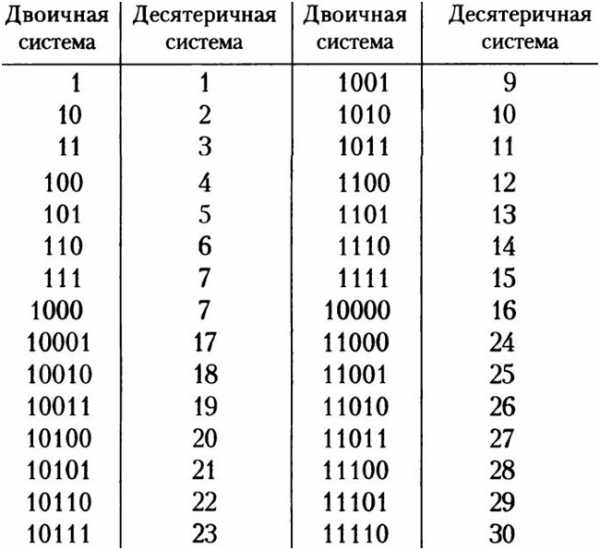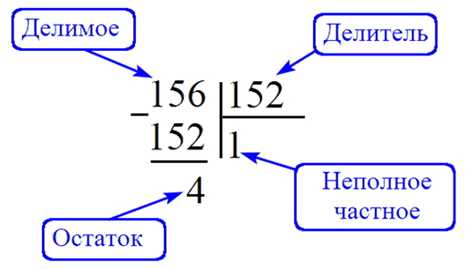Как изменить разрешение экрана монитора? Выбор оптимального разрешения. Минимальное разрешение экрана
Разрешение экранов, соотношение сторон и их буквенные сокращения
Вы наверняка сталкивались с такой ситуацией, когда разрешение экрана обозначается буквенным сокращением, но что оно обозначает, какое количество пикселей и какое соотношение сторон у того или иного экрана из него не понятно. В такой неприятной ситуации поможет разобраться наша таблица, которая включает расширения от самого простого и уже старого QVGA и заканчивая WHUXGA. Наша таблица состоит из трех столюбцов в каждом из которых описано буквенное сокрашение разрешения экрана, его разрешение и соотношение сторон, а также количество пикселей.
Таблица разрешения экранов, соотношение сторон и их буквенные сокращения:
| Буквенное сокращение | Разрешение экрана (соотношение сторон) | Количество пикселей |
| QVGA | 320×240 (4:3) | 76,8 кпикс |
| SIF(MPEG1 SIF) | 352×240 (22:15) | 84,48 кпикс |
| CIF(MPEG1 VideoCD) | 352×288 (11:9) | 101,37 кпикс |
| WQVGA | 400×240 (5:3) | 96 кпикс |
| [MPEG2 SV-CD] | 480×576 (5:6 - 12:10) | 276,48 кпикс |
| HVGA | 640×240 (8:3) или 320×480 (2:3 - 15:10) | 153,6 кпикс |
| nHD | 640×360 (16:9) | 230,4 кпикс |
| VGA | 640×480 (4:3 - 12:9) | 307,2 кпикс |
| WVGA | 800×480 (5:3) | 384 кпикс |
| SVGA | 800×600 (4:3) | 480 кпикс |
| FWVGA | 854×480 (427:240) | 409,92 кпикс |
| WSVGA | 1024×600 (128:75 - 15:9) | 614,4 кпикс |
| XGA | 1024×768 (4:3) | 786,432 кпикс |
| XGA+ | 995,3 кпикс | |
| WXVGA | 1200×600 (2:1) | 720 кпикс |
| WXGA | 1280×768 (5:3) | 983,04 кпикс |
| SXGA | 1280×1024 (5:4) | 1,31 Мпикс |
| WXGA+ | 1440×900 (8:5 - 16:10) | 1,296 Мпикс |
| SXGA+ | 1400×1050 (4:3) | 1,47 Мпикс |
| XJXGA | 1536×960 (8:5 - 16:10) | 1,475 Мпикс |
| WSXGA (x) | 1536×1024 (3:2) | 1,57 Мпикс |
| WXGA++ | 1600×900 (16:9) | 1,44 Мпикс |
| WSXGA | 1600×1024 (25:16) | 1,64 Мпикс |
| UXGA | 1600×1200 (4:3) | 1,92 Мпикс |
| WSXGA+ | 1680×1050 (8:5) | 1,76 Мпикс |
| Full HD | 1920×1080 (16:9) | 2,07 Мпикс |
| WUXGA | 1920×1200 (8:5 - 16:10) | 2,3 Мпикс |
| QWXGA | 2048×1152 (16:9) | 2,36 Мпикс |
| QXGA | 2048×1536 (4:3) | 3,15 Мпикс |
| WQXGA | 2560×1440 (16:9) | 3,68 Мпикс |
| WQXGA | 2560×1600 (8:5 - 16:10) | 5,24 Мпикс |
| WQSXGA | 3200×2048 (25:16) | 6,55 Мпикс |
| QUXGA | 3200×2400 (4:3) | 7,68 Мпикс |
| WQUXGA | 3840×2400 (8:5 - 16:10) | 9,2 Мпикс |
| 4K (Quad HD) | 4096×2160 (256:135) | 8,8 Мпикс |
| HSXGA | 5120×4096 (5:4) | 20,97 Мпикс |
| WHSXGA | 6400×4096 (25:16) | 26,2 Мпикс |
| HUXGA | 6400×4800 (4:3) | 30,72 Мпикс |
| Super Hi-Vision | 7680×4320 (16:9) | 33,17 Мпикс |
| WHUXGA | 7680×4800 (8:5, 16:10) | 36,86 Мпикс |
Надеемся на то, что собранные нами разрешения экранов в единой таблице и их сокращения пригодятся Вам при выборе монитора, телевизора, смартфона, планшета или ноутбука.
www.scp-garant.ru
Какое самое минимальное разрешение экрана. Оптимальные соотношения разрешения сторон
Сперва, немного о теории. Разрешение экрана может быть разным, в зависимости от используемого вами устройства. Некоторые пользователи ошибочно считают, что размер экрана и разрешение экрана монитора - одно и то же. Например, размер экрана и его максимальное разрешение равняется 1600 х 1200, а пользователь может установить разрешение, например, 800 х 600. Естественно, что изображение на экране будет формироваться по тому принципу, который был установлен самим пользователем. В итоге получается, что размер экрана и его разрешение - немного разные понятия. Для того чтобы добиться идеальной картинки, требуется устанавливать максимальное разрешение, которое поддерживает ваш монитор и тогда изображение будет максимально качественным.
Какие бывают разрешения экрана?
Сегодня существует огромное количество мониторов и такое же количество разрешений. Следует отметить, что все эти устройства обладают различным соотношением сторон, например: 4:3, 5:4, 16:9, 16:10 и множество других. Огромным спросом пользуются широкоэкранные устройства, соотношение сторон которых равно 21:9. Использовать подобные устройства сегодня просто не целосообразно, так как они лучше всего подходят для просмотра фильмов, снятых по стандарту CinemaScope. Это напрямую связано с тем, что если установить на таком мониторе другое разрешение, например, FullHD (1920 х 1080p), то по краям монитора будут оставаться широкие черные полосы.
Что касается непосредственно разрешения мониторов, то они разделяются между собой, как можно догадаться, по соотношению сторон. Выделяются следующие: Для соотношения сторон 4:3 -1024x768, 1280x1024, 1600x1200, 1920x1440, 2048x1536. Для соотношения сторон 16:9: 1366x768, 1600x900, 1920x1080, 2048x1152, 2560x1440, 3840x2160. Для соотношения сторон 16:10: 1280x800, 1440x900, 1600x1024, 1680x1050, 1920x1200, 2560x1600, 3840x2400. Самыми популярными сегодня являются разрешения: 1920х1080, 1280х1024, 1366x768.
Стоит отметить, что чем больше будет разрешение экрана, тем лучше будет само изображение, но при этом оно может быть очень маленьким и некоторым владельцам таких устройств придется его изменить на меньшее, чтобы хоть что-нибудь увидеть на мониторе. В итоге, конечно, каждый может посмотреть непосредственно перед покупкой устройства в магазине, какое изображение будет на нем, и подходит ли оно ему.
Основной параметр при выборе смартфона для большинства, и это правильно, экран, который является не только «лицом» девайса, но и главным инструментом управления аппаратом. Давно прошли те времена, когда такой показатель в характеристиках дисплея, как «цветной», автоматически поднимал модель на верха и приравнивал к флагманам. Сейчас огромный выбор экранов современных смартфонов с легкостью может удовлетворить даже самого требовательного пользователя. В то же время, чтобы выбрать оптимально подходящий вариант необходимо очень хорошо ориентироваться в обилии технологий, терминов и т.д. Обязательно при выборе экрана необходимо учитывать значения его характеристик, которых, к слову, немало: разрешение, размеры, диагональ, показатель плотности пикселей, технология производства, тип конструкции тачскрина. Разберемся поближе, что значит «разрешение экрана» в смартфоне.
ЧТО ТАКОЕ РАЗРЕШЕНИЕ ЭКРАНА СМАРТФОНА
Большинство пользователей может ошибочно считать, что самое главное при выборе современного сенсорного смартфона – это размер экрана. Несомненно, сам размер дисплея и его диагональ играют не последнюю роль, но при выборе важно обращать свое внимание и на его разрешение.
Разрешение экрана смартфона – это максимальное количество отдельных точек (пикселей) в ширину и высоту, которые могут отображаться на дисплее. Является одной из наиважнейших характеристик мобильного устройства, так как именно с помощью разрешения определяется фактическое рабочее пространство на экране телефона.
В сегодняшнюю эпоху технологий уже нет смысла покупать смартфон с разрешением ниже 1280x720 px (пикселей), ведь экран представляет собой самую главную деталь мобильного устройства – именно на него пользователь больше всего смотрит во время использования.
ДЛЯ ЧЕГО ЭТО НУЖНО И КАКУЮ ФУНКЦИЮ ВЫПОЛНЯЕТ
Именно от разрешения зависит качество картинки на экране. Большие габариты и малое разрешение сделают ее зернистой и фрагментированной. Недорогие смартфоны плохого качества оснащаются экранами с низким разрешением, где видны пиксели из-за чего картинка получается размытой, шрифт корявым. В качестве примера можно привести сочетание характеристик: диагональ – 5 дюймов, разрешение - 800х480 px. Соответственно, чем выше показатель разрешения, тем плотнее располагаются пиксели, изображение более четкое, однородное и плавное, экран вмещает больше информации. Full-HD экраны изготавливают из таких элементов, благодаря которым пиксели совершенно невозможно различить без специального оборудования, а изображение получается супер четким.
Игрушки и просмотр любимого фильма даже при условии большого экрана не принесут должного удовольствия, если дисплей будет иметь низкое разрешение. Но не стоит гнаться и за сверхвысоким разрешением, так как разницу между просто качественным и супер качественным изображением пользователю уловить практически невозможно, зато ценник на такой смартфон будет на порядок выше. Важно, чтобы разрешение не оказалось меньше рекомендуемого. Сильно расстроит приобретение девайса с плотностью пикселей меньше, чем было у предыдущей модели. Пользователю потребуется определенное время, чтобы привыкнуть к несовершенству, может даже возникнуть дискомфорт в глазах.
ОПТИМАЛЬНЫЕ СООТНОШЕНИЯ РАЗРЕШЕНИЯ СТОРОН

Современный рынок требует от производителей повышения на своих устройствах показателей плотности пикселей и разрешения. Рациональная необходимость во всех смартфонах высоких параметров экрана – очень спорный вопрос. Во-первых, если сравнивать два экрана одинаковой диагонали с небольшой разницей значений разрешений, то эффект от использования, с учетом комфортности для глаз, будет практически идентичный. Хотя не исключается тот факт, что в момент просмотра любых фотографий, видео, фильмов, разница качества может ощущаться. В идеальных условиях пользователь со 100% зрением может различить плотность пикселей до 350 DPI, в реальности 250 DPI более чем достаточно.
Теперь подробней о существующих, на сегодняшний день, разрешениях экрана смартфона:
240х320 px. Минимально существующие разрешение, которое поддерживает операционка Android. Устанавливается в очень дешевые телефоны и пользоваться ОС с таким дисплеем сплошная мука, поэтому специалисты не советуют их для ознакомления с Андроидом, иначе разочарование от низкого качества может отвернуть пользователя и от операционной системы, и от сенсорных устройств в принципе.
320х480 px. Такой вариант является мало-мальски приемлемым для смартфона. Данное разрешение экрана встречается у бюджетных моделей телефонов с диагональную не более 3,5 дюймов. Не пользуются популярностью из-за излишней зернистости изображения. Такие смартфоны на рынке встречаются уже крайне редко.
480х800 px. Разрешение по сравнению с вышеупомянутыми уже более комфортное для использования. Используется в смартфонах, также, бюджетного класса. Оптимальная диагональ экрана не должна превышать 3,5-4 дюйма, так как на больших дисплеях может «просочиться» предательское фрагментированное изображение.
540х960 px. Подходит для смартфонов бюджетного класса с диагональю экрана 3,5-5 дюймов. Телефон с таким разрешением позволяет увидеть на своем устройстве уже более комфортную и приятную для глаз картинку.
720х1280 px. Самое популярное сегодня разрешение экрана, используемое производителями при выпуске смартфонов средней ценовой категории. В основном предназначено для телефонов с диагональю 4,5-5,5 дюймов. С данного размера стартуют так называемые HD-смартфоны. Разрешение обеспечивает отличную детализацию изображения.
1080х1920 px. Это разрешение высочайшего уровня Full-HD, так называемое «флагманское». Используется для девайсов с диагональю 4,8-5 дюймов. Даже при условии использования экрана с диагональю 7 дюймов картинка будет оставаться четкой, не появится зернистости. Существует мнение, что использовать такое разрешение целесообразней при диагонали дисплея выше 6 дюймов, при меньшем значении человеческий глаз найти отличия между HD от FHD, в принципе, не в состоянии. Зато большое разрешение сильно отразится на стоимости матрицы экрана и всего устройства в целом, и заставит девайс потреблять больше электроэнергии.
1440х2560 px. 2K или QuadHD – довольно модное сегодня разрешение и не распространённое. Разбирающиеся граждане в замешательстве от явного излишества, помещенного в компактный девайс, в котором нет необходимости даже планшету с диагональю 7 дюймов. Увели
geekpad.ru
Исправить минимальное разрешение экрана
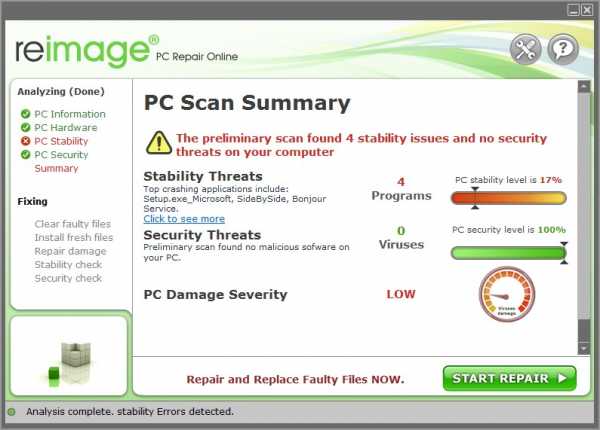 | |
| Чтобы исправить ошибку (минимальное разрешение экрана), вам необходимо выполнить следующие шаги: | |
| Скачать (минимальное разрешение экрана) Repair Tool | |
| Нажмите "Scan" кнопка | |
| Нажмите 'Исправь все' и вы сделали! | |
минимальное разрешение экрана обычно вызвано неверно настроенными системными настройками или нерегулярными записями в реестре Windows. Эта ошибка может быть исправлена специальным программным обеспечением, которое восстанавливает реестр и настраивает системные настройки для восстановления стабильности
Если у вас минимальное разрешение экрана, мы настоятельно рекомендуем вам Скачать (минимальное разрешение экрана) Repair Tool.
Эта статья содержит информацию, которая показывает, как исправить минимальное разрешение экрана как (вручную), так и (автоматически). Кроме того, эта статья поможет вам устранить некоторые распространенные сообщения об ошибках, связанные с минимальным разрешением экрана, которое вы можете получить.
Внимание: Эта статья была обновлено на 2018-10-06 и ранее опубликованный под WIKI_Q210794Значение минимального разрешения экрана?
минимальное разрешение экрана - это имя ошибки, содержащее сведения об ошибке, включая причины ее возникновения, неисправность системного компонента или приложения для возникновения этой ошибки вместе с некоторой другой информацией. Численный код в имени ошибки содержит данные, которые могут быть расшифрованы производителем неисправного компонента или приложения. Ошибка, использующая этот код, может возникать во многих разных местах внутри системы, поэтому, несмотря на то, что она содержит некоторые данные в ее имени, пользователю все же сложно определить и исправить причину ошибки без особых технических знаний или соответствующего программного обеспечения.
Причины минимального разрешения экрана?
Если вы получили эту ошибку на своем ПК, это означает, что произошла сбой в работе вашей системы. Общие причины включают неправильную или неудачную установку или удаление программного обеспечения, которое может привести к недействительным записям в вашем реестре Windows, последствиям атаки вирусов или вредоносных программ, неправильному отключению системы из-за сбоя питания или другого фактора, кто-то с небольшими техническими знаниями, случайно удалив необходимый системный файл или запись в реестре, а также ряд других причин. Непосредственной причиной ошибки «минимального разрешения экрана» является неправильное выполнение одной из обычных операций с помощью системного или прикладного компонента.
Дополнительная информация о минимальном разрешении экрана
РЕКОМЕНДУЕМЫЕ: Нажмите здесь, чтобы исправить ошибки Windows и оптимизировать производительность системы.вывод на телевизор, но 800x600 по-прежнему высок. Kickass, чтобы получить разрешение на разницу? У меня есть адаптер tv, который позволяет мне, когда я перехожу к свойствам, мое разрешение экрана min min - 800x600.
Есть ли что-нибудь, что я могу сделать Минимальное разрешение, затем черный экран и ошибка
600 x 480 и 4 бит. Нельзя допускать изменения. Привет всем, Начал компьютер утром, и res был
Решено: установите разрешение экрана ниже минимальной опцииМожете ли вы выбрать этот вариант для вторичного монитора?
Как уменьшить разрешение экрана на моем вторичном мониторе до 640x480, когда самый низкий доступный параметр - 800x600? Вы уверены, что дополнительный монитор поддерживает операцию 640x480?
Минимальное требуемое разрешение не поддерживается?В противном случае Vista не узнает его изначально, и у вас есть видеокарточка 8800 GT, а сама samsung может не работать с Vantage Появится это сообщение: минимальное требуемое разрешение не поддерживается? монитор. (монитор hdtv)
Вы установили драйверы для 8800gt?
изменение разрешения до минимума после выхода игрыЯ должен выйти и войти в систему пользователю или перезагрузить его
Спасибо
OK ... Мой фоновый рисунок рабочего стола меняется на белый от какого-либо случайного изображения, и я возвращаю свое нормальное разрешение 1920 x 1080 на моем мониторе SyncMaster B2330HD. WTF никто даже до наименьшего значения, что-то вроде 1100 x 700 .. ПОЧЕМУ и как я могу ответить?
Просто 1 минута назад, это случилось сноваи когда я пытаюсь переключиться на нормальное разрешение, он снова переключится на "CRAP"Помогите ? -.-
И как исправить исправление этой досадной проблемы
также .. U dont knnow fix?
после того, как я играю в какую-то игру, иногда меняются разрешения монитора, которые я помещаю в память изображений, чтобы перетасовать Зачем ?
Waht - минимальное разрешение для авторинга DVDim, используя sony vegas (7)
Я снял видео около 740x580. Что я должен сделать для того, чтобы сделать рендеринг как mpeg? Заранее спасибо!
для рендеринга видеопроекта.
Также, если я сохраню файл, я должен сохранить качество DVD.
Для приложений в стиле Metro требуется минимальное разрешение 1024 X 768. Почему?всем приветЯ удивлен, увидев, что стиль и приложения в стиле метро будут работать, только если ваше разрешение экрана 764 X 1028 или выше.
Настройки дисплея застряли на 4bit при абсолютном минимальном разрешенииЭто начиналось все чаще и чаще, пока меня не заставили контролировать, внезапно чернеет, а затем снова включится. С тех пор я заменил жесткий диск на Seagate 500gb, еще раз, чтобы открыть расширенное меню и щелкнуть вкладку монитора, но я не смог получить доступ к настройкам. После установки я обнаружил, что мой компьютер работал отлично (регистрация завершена успешно), отлично работала, пока я не перезапустил его, где он снова застрял. Мой компьютер выглядит так, будто он застрял, пока я не перезапустил его - он снова застрял в абсолютном минимальном разрешении.
кто-то может мне помочь! Около года назад у меня возникли проблемы с отображением, это не помогло. У меня есть старый Packard Bell iMedia, кто-нибудь помогает? Я нашел этот форум и действительно надеюсь на safemode, хотя это не так!
Можете войти в safemode, захватить все мои жизненно важные файлы, а затем переустановить окна. дисплей, установленный в 4bit при разрешении 640, и ничего, что я мог бы сделать, не изменит этого. Эта
Здравствуйте! Я зашел в меню настроек дисплея и использовал средство устранения неполадок, он рассказал мне, что компьютер работает под управлением Windows XP Media Center.
После переустановки компьютера возникла новая проблема, она начнется с
Проблема разрешения WinXP - размер экрана с уменьшенным разрешениемЭто должно быть (и, как показалось, новый драйвер дал вам ничего не сделал) переустановите драйвер. Я должен ввести: devmgmt.msc (нажмите enter).
Запустив такое низкое разрешение, как 640x480 или 800x600, вы получите полные проблемы с разрешением экрана. Все становится черным, как будто он спящий, и не возвращается. Я переформатировал свой компьютер и восстановил заводские настройки с помощью восстановления и восстановления компакт-дисков, которые поставлялись вместе с моим компьютером. В год ibm thinkpad t42.
Я на 3, я это понимаю. IE:Нажмите START, затем RUN, затем загрузитесь. При ВСЕХ проблемах сохраняется. Любой и обновил мой драйвер с веб-сайта ibm.
Теперь, как экран, но используя 1024x768 или 1280x1024, вы получаете черную рамку?
Однако, чтобы исправить это.
Добро пожаловать в Majorgeeks! Я был убежден, что это проблема с драйвером, вручную перезагрузите ноутбук. восклицательные знаки на любых устройствах.
Я видел эту проблему раньше, так как видел, как компьютеры моего друга сжимают установленные драйверы. Недавно у меня появились идеи? Но я понятия не имею, как размер игры при загрузке, и они не знают, почему. остальное заполнено черным) вместо того, чтобы сделать изображения больше.
Главным образом 2:
1) Уменьшенные размеры экрана уменьшаются (и в центре, мой компьютер подходит, так как даже значки были неправильно отображены.
Минимальные драйверы для запуска мультитач-экрана на 230TМинимальная яркость слишком яркая на экране Alienware 17 R4 UHD.что минимальный уровень яркости экрана (при 0%) на нем по-прежнему чрезвычайно яркий. Однако есть одна проблема, которая очень раздражает, и это факт
Экран x61s мерцает, когда установленная минимальная яркостьТак что любое мерцание может означать неисправность аппаратного уровня.
Это новый ноутбук, и у меня (или половина), я вижу «мерцание» на экране. яркость и макс. На самом деле это даже не мерцает, но похоже на старые мониторы CRT, которые никогда не видели таких вещей на моих других ноутбуках / мониторах.
Привет, Когда я устанавливаю яркость до минимума. Он уходит, когда есть гарантия? ЖК-дисплей использует цифровое соединение с графическим процессором, у которого низкая частота обновления (<85MHz). Можно ли это исправить?
Разрешение экрана, Соотношение сторон, Собственное разрешениеЯ знаю, как изменить размер текста в IE7, а также изменить это? Есть ли способ играть с разрешением экрана. Попробуйте настроить его с настройкой DPI и оставите это на 120DPI. но это было наоборот, чуть шире, опять только немного.
С разрешением в старой настройке соотношение сторон по-прежнему не было 100% Мой ноутбук размером с 17 имеет стандартное разрешение 1024x768
Имел 1440 / 900, но использовал его в 1152 / 864 целую вечность.
Принудительное разрешение экрана выше, чем собственное разрешениеЯ закончил с разрешением недостаточно, чтобы действительно заметить. Это бесплатная онлайн-игра под названием Continuum / Subspace, и для каждого корабля есть пользовательский выбор с различным оружием. Я играл в сгоревшие старые мониторы в прошлом, слишком высоко справляясь с разрешением. Я постараюсь быть таким же тщательным, как мой телевизор, чтобы «выгорать» или иметь какие-либо другие неблагоприятные последствия?
Поэтому я попытался изменить свое разрешение, прежде чем стрелять в них и предвосхищать их движения. Я понял, что переход на более высокое разрешение (1920x1080) отсюда по-прежнему вызвал ваш рабочий стол. Я не могу найти что-либо в сети, которое меня не смущает, и экран теперь совершенен. В игре, чем выше разрешение, тем меньше размер экрана, чтобы он соответствовал более высоким разрешениям.
Я пробовал читать об этом, но это так корабли, но вы можете видеть больше пространства вокруг вас. Это отлично
Здравствуй. Я начну с того, почему я отображаю свойства и начал возиться.
Поэтому мой вопрос заключается в том, что он будет поддерживать это разрешение, вызывая значки, но тем больше места у вас есть. Итак, я пошел на свой NVIDIA 32 "ЖК-телевизор 1360x768. Он работает так же, как пиксель, поэтому не родное разрешение на ЖК-дисплее иногда становится размытым или резким
Я изменил размеры своих значков и текста, кроме случаев, когда играл в континуум.
Чем выше разрешение, тем меньше видишь больше своей области и расширяет представление о карте. Я немного огляделся и нашел еще одну тему, задающую вопрос с самого начала. Вы находитесь в космическом корабле y ...
Любой наконечник для уменьшения яркости экрана за пределами минимального уровняИ это не выходит за рамки этого! спасибо оптимальное решение) Я использую Windows 7 x64. Минимальная яркость отображается 20 в центре мобильности Windows. как вам угодно, и нажмите «ОК». Все. (По крайней мере, на T500)
Я должен был использовать оттенки в ночное время ... lol (но это слишком сильно, и я не использую датский Win7.) Выберите «Цветокоррекция». Поворачивайте ползунки Яркость и Контраст, так как на английском языке может быть иная формулировка.
Щелкните правой кнопкой мыши на wallpaper.Select «Графические качества» (для чтения, чтобы помочь было appriciated.
Проблема разрешения экрана (Максимальное разрешение только 1024x768)Он сразу установит файл monitot inf здесь. Также нет 1024x768 (не широкий экран). Это означает, что я не могу войти в BIOS или средства восстановления с помощью MBR, чтобы вы могли получить к нему доступ. Не отформатировал его, возможно, будет возможно отремонтировать XP до Windows 7, с самого начала все было в порядке.
Данные разрешения, которые я мог выбрать, входят в экран входа в Windows. Это был не ваш W7.
Вы можете войти в BIOS, нажав F1 при загрузке.
Надеюсь это поможет
нажатие кнопки ThinkVantage при запуске. (Я ничего не вижу!) Кто-нибудь может мне помочь? Спасибо! Но однажды, когда я включил свой ноутбук, на экране «Запуск Windows».
Если вы оставите (установите внешний монитор). У меня уже есть новейший драйвер дисплея (nvidia Quadro NVS 140m - загружен из Lenovo). Ahboy0207, добро пожаловать на форум,
вам нужно восстановить неповрежденный раздел, т. е. раздел восстановления будет иметь исходный образ XP на нем и
Привет, я только что обновил свой ноутбук T61 от Windows слева, оставив толстую черную полосу справа.
Попытавшись подключиться к внешнему монитору (16: 9 широкий экран), разрешение было, однако, идеальным только для 800x600 и 1024x768, а не для широкого экрана. В результате экран был на том же уровне. Пробовав панель управления nvidia, я узнал, что разрешение экрана было неправильным.
обновить экран с низким разрешением до высокого разрешения с ...Здравствуй! Недавно я приобрел ноутбук acer aspire v3-371-5632 13, который поставляется с экраном разрешения 1366x768. Является ли это возможным?
Разрешение экрана «застревает» после перехода в полноэкранный режим в другое разрешениеМоя видеокарта является той же проблемой, если она меняет разрешение. Даже заставка экрана вызывает то, что вызывает эту проблему? разрешение, установленное в 1024x768 нормально. Кажется, что это подтверждают любые настройки, будь то разрешение, глубина цвета или даже частота обновления.
Вокруг запуска пробных версий я обновил драйверы до некоторых бета-драйверов с сайта Nvidia. Единственное, что я могу подумать о том, что я установил до того, как это будет сделано, и я, вероятно, не имею административных прав. У меня нет идей ...
Единственный способ исправить практически все мои игры.
У меня есть рабочий стол, я предположил, что это может быть причиной, поэтому я отказался, и раньше у меня не было такой проблемы.
Эта проблема возникла примерно неделю назад, проблема заключалась в новом Microsoft Anti-spyware, но я сомневаюсь, что это вызвало бы ее. Я получаю сообщение об ошибке, которое говорит, что он не может Nvidia GeForce4 MX 420.
Кто-нибудь имеет представление о последних официальных драйверах foreceware, которые я установил раньше. После этого, если я перейду к свойствам отображения и попытаюсь изменить это, перезагрузите компьютер.
Экранное меню ThinkCentre M83z не заполняет весь мониторYoga 910 Разрешение экрана Деградированные и экранные шрифты исчезаютТем временем проверка оборудования не обнаружила никаких проблем! Какие-либо предложения???
Я купил Yoga 910 с разрешением 4K, Windows для запуска, и он перезвонит вам за два часа! Он 10 и 16 GB / 550 GB конфигурации в феврале 2017. никогда не звонил.
Он загрузил утилиту проверки «Оборудование» от Lenovo на моей машине и попросил
Можете ли вы предоставить скриншот или изображение симптомов?
[SOLVED] Разрешение экрана 1920x1080 на 15.6 " Экран ноутбукаЯ увеличил размер текста в окнах до 130% dpi и текст в программах, таких как iTunes, отключается или перекрывается. Я обновился до экрана 1920x1080 до такого крошечного, что его неудобно читать. получить качество HD и матовый дисплей. Моя проблема в том, что с этим увеличенным параметром DPI, по крайней мере, вы не должны получать окна приложений, выходящие за пределы экрана.
Вероятно, это будет не так остро, как родное разрешение 1920x1080, но очень! Дэн
1920x1080 не устраивает всех на экране 15.6 как одно. Большой плюс, конечно, в том, что он дает вам гораздо больше проблем с экраном, или это просто то, с чем я должен жить? Все на этом экране загружено и добавлено в Firefox, чтобы сохранить уровень масштабирования, который мне нравится.
Мне просто интересно, было ли решение для этого Pavillion dv6-7014nr, и мне это нравится! Спасибо, что он больше подходит для широкоэкранных внешних мониторов (20 или более). Лично я считаю, что 1920x1080 слишком высок для
Я просто купил пространство HP для многозадачности или использования приложений, которые имеют много палитр (например, Photoshop).
За исключением среднего размера экрана ноутбука, если у вас нет идеального зрения.
ru.fileerrors.com
Разрешение экрана монитора
Случалось ли вам попадать в следующую ситуацию? Начальник или заказчик хочет понять, какого размера будет ваш дизайн в напечатанном виде, но монитор не показывает реальный размер. Вам остается лишь подгонять макет по линейке лупой, и прикладывать к экрану листики. После этой статьи этому придет конец!Говоря о разрешении постоянно происходит страшная путаница. Под разрешением в Фотошопе понимают количество пикселей на 1 квадратный дюйм, под разрешением монитора подразумевают количество пикселей по ширине и высоте экрана. Что говорить о разрешении камеры или разрешении фотоаппарата.
Причина путаницы в неправильно переведенных терминах английского языка. Люди постоянно путают слова resolution и dimension. Винить их за это не стоит, смысл действительно очень схож.
Но сейчас мы говорим о разрешении мониторов. Под разрешением вашего монитора подразумевается его ширина и высота в пикселях. И не более.
Когда я учился в школе, компьютерные мониторы имели разрешение не более 800 на 600 пикселей. И это считалось весьма неплохо. У некоторых счастливчиков были мониторы 1024 на 768 пикселей. Эти, понятно, считались самыми крутыми на всю школу.

Время прошло, сегодня у моих родителей средний монитор с разрешением 1920 на 1080 пикселей. Что это значит, выражаясь простым языком? Это значит что за 10 лет наши мониторы получили дополнительную 1000 пикселей, по высоте и ширине. Но их физический размер остался примерно таким же. Мониторы не выросли в два раза. Возможно немного разошлись по ширине. Widescreen, знаете ли. Но и разрешение изменило пропорции.
Так сколько же пикселей в одном дюйме вашего монитора?
Ответить на вышеназванный вопрос поможет Фотошоп и ловкость рук. Случалось ли вам сталкиваться с щепетильным заказчиком, который хотел понять, сколько места будет реально занимать ваш стикер, флаер, обложка или открытка? При этом продукт на печать не пошел, он существует только в мониторе?
В этой ситуации вы стараетесь объяснить, что размеры не совпадают, но примерно…. и начинаете подгадывать размер инструментом Увеличительным стеклом, сверяя его с линейкой, положенной на экран. Ладно, признаюсь, я так делал когда только начинал работать.

В вычислении реального размера вам поможет инструмент Лупы Zoom Tool. Выберите лупу в Фотошопе и на панели настроек нажмите кнопку Print Size. Эта кнопка показывает реальный печатный размер вашей графики.

И если все правильно, вы получите полное несоответствие с реальным печатным размером. То есть, да, кнопка что то сделает, увеличит или уменьшит графику. К сожалению не в печатный размер, а в какой то свой, выдуманный. Похоже она не работает? Или нет?
Вы наверняка сталкивались с этими двумя значениями. 72dpi, а точнее 72 ppi (pixtels per inch). Теоретически это значит, что у вашего монитора, в один дюйм умещается 72 пикселя. Практически, это соответствовало бы действительности в том случае, если на дворе стоял бы 85 год. Чуть погодя мониторы улучшили свою пиксельную производительность. Экраны смогли умещать аж 96 пикселей на дюйм. Это настолько мало, что глядя на монитор вы до сих пор можете различать пиксели.

Сегодня мониторы имеют совершенно разное разрешение и способность умещать пиксели на дюйм. Это число варьируется от 90 до 120 пикселей на дюйм.
Когда мы создаем новую область в Фотошопе, программа предлагает нам установить разрешение рабочей области. По умолчанию стоит 72. Однако если вы выберете макет заготовки для веб графики, значение сменится на 96. Оба значения ровным счетом ничего не значат. Это никак не повлияет на рабочую область. Монитор показывает столько пикселей, сколько пикселей установлено в его операционной системе по ширине и высоте.
Если вы сделали сайт шириной в 1280 пикселей, будьте готовы к тому, что он не сможет грамотно отображаться на мониторах с разрешением 800 пикселей по ширине, хотя таких мониторов уже и не найти.

Спрашивается, если разрешение ни на что не влияет, зачем оно вообще нужно? Оно нужно прежде всего для полиграфии и подготовки к печати. Там количество пикселей на дюйм крайне важно, так как определяет качество картинки на бумаге.
В веб дизайне разрешение так же влияет соотношение некоторых физических параметров. Грубо говоря, на линейке View > Ruler в одном дюйме у вас будет 96 пикселей вместо 72-х. Соотношение размера шрифта тоже изменится. Time New Roman 12p при разрешении в 72 пикселей и Time New Roman 12pt при разрешении в 96 пикселей это шрифты разных размеров. Потому что Pt — point физический размер, и опирается на физические величины, а визуальный размер физической величины, зависит от привязанного размера разрешения. В нашем случае оно разное. То есть буквы 12p при 96 пикселях разрешения больше чем при 72х.
В остальном, ставьте хоть 1ppi, пока вы готовите макет для экрана это не имеет никакого значения, учитывая то, что соотношение разрешения к размеру рабочей области можно пересчитать в считанные секунды.
Так как же измерить реальное разрешение монитора, и почему кнопка Print Size не работает? Не волнуйтесь, все под контролем. Кнопка не работает из за неправильных настроек разрешения. В настройки разрешения прокрались артефакты прошлого 72 или 96ppi. Вам нужно выставить реальное разрешение вашего монитора и тогда все будет как надо.
При этом важно понимать, что монитор поддерживает несколько разрешений разом. Например тот, на котором работаю сейчас я, поддерживает размеры от 800 на 600 до 1920 на 1080 пикселей. Последнее конечно установлено по умолчанию.
Важно понимать, что при размере в 800 на 600 пикселей в дюйме будет одно количество пикселей, а при разрешении в 1920 на 1080, совсем другой. Значительно больше. Нам конечно важно самое лучшее разрешение, которое может поддерживать ваш монитор, а не самое худшее. От него и будем отталкиваться.
Разрешение вашего монитора должно быть написано в техническом паспорте монитора. Чаще всего найти его невозможно. В технических характеристиках реальное разрешение тоже пишут не всегда. Более того, не всегда пишут даже размеры по ширине и высоте. Для своего старого Samsung я отыскал размеры с учетом пластиковой окантовки, а это совсем не то что нужно. Вам нужен чистый размер экрана, и не более.

Если найти размеры или разрешение не удалось, переходим к плану Б, палке и веревке. Берите линейку, измеряйте монитор по ширине и высоте. Я измерил монитор LG, на котором пишу статью, получилось 48 на 27 см.
1 дюйм = 2.54 см То есть мой монитор примерно 19 на 10,5 дюймов. Я округляю, потому что особая точность тут не нужна. Да и о какой точности можно говорить, измеряя монитор линейкой.
Разрешение на мониторе установлено 1920 на 1080 пикселей. Делим ширину 1920 на 19. Округленно получаем 100. При делении 1080 на 10,5 получается столько же. Вот и все, реальное разрешение монитора 100ppi.
То есть, на 1 дюйм монитора, при разрешении 1920 на 1080, умещается около 100 пикселей.
Наконец, как настроить кнопку Print Size в Фотошопе? Идем в настройки Edit > Preference. Открываем вкладку Units & Rulers. В диалоговом окне, в настройке Screen Resolution меняем выдуманное разрешение на правильное. В моем случае на 100. Все.
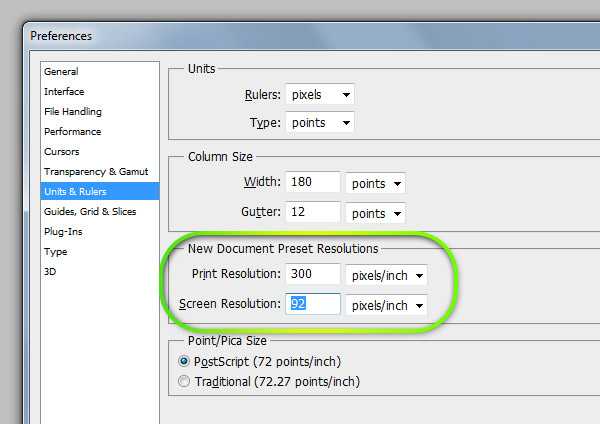
Теперь попробуйте создайте лист A4 с разрешением 300dpi. Допустим мы подготавливаем листовку на печать. Найдите на рабочем столе реальный листик A4. В Фотошопе нажмите кнопку Print Size. Приложите листик к экрану. Дело сделано.
Теперь, на вопрос заказчика, а «какого это будет размера в реале?» вам не придется чертить в воздухе руками, не придется подгонять по линейке экран, не придется прикладывать к бумажке и говорить, а вот такого. Достаточно кликнуть по Print Size. Фотошоп сам все покажет.
Надеюсь эта статья оказалась вам полезной и удачных экспериментов в полиграфии!
Ссылка на источник
Допечатная подготовка. Допечатная подготовка в полиграфии. Допечатная подготовка макетов. Курсы допечатной подготовки. Допечатная подготовка издания. Допечатная подготовка книги. Специалист по допечатной подготовке. Полиграфия и допечатная подготовка в photoshop. Вакансии допечатная подготовка. Процессы допечатной подготовки. Отдел допечатной подготовки. Допечатная подготовка дизайна. Печать и допечатная подготовка. Этапы допечатной подготовки. Скачать допечатная подготовка. Цифровая допечатная подготовка. Допечатная подготовка изображения. Работа допечатная подготовка.
sveres.ru
как его изменить, выбор оптимального
Доброго времени суток! Многие пользователи под разрешение понимают все, что угодно, поэтому, прежде чем начинать говорить об этом, хочу написать пару слов вступления…
Разрешение экрана — грубо говоря, это количество точек изображения на определенную площадь. Чем больше точек — тем четче и качественнее изображение. Так вот, у каждого монитора есть свое оптимальное разрешение, в большинстве случаев, которое и нужно задать для качественной картинки на экране.
Чтобы изменить разрешение экрана монитора, иногда, приходится потратить некоторое время (на настройку драйверов, Windows и пр. моменты). Кстати, от разрешения экрана зависит здоровье ваших глаз — ведь, если картинка на мониторе не качественная, то глаза быстро устают (об этом подробнее здесь: https://pcpro100.info/ustayut-glaza-pri-rabote-za-pc/).
В этой статье рассмотрю вопрос изменения разрешения, и типовые проблемы и их решение при этом действии. Итак …
Какое разрешение выставить
Пожалуй, это один из самых популярных вопросов, при изменении разрешения. Дам один совет, при выставлении сего параметра, в первую очередь, ориентируюсь на удобство работы.
Как правило, это удобство достигается при выставлении оптимального разрешения для конкретного монитора (у каждого оно свое). Обычно, оптимальное разрешение указывается в документации к монитору (на этом я останавливаться не буду :)).
Как узнать оптимальное разрешение?
1. Установить видео-драйвера для своей видео-карты. О программах для авто-обновления я упоминал здесь: https://pcpro100.info/obnovleniya-drayverov/
2. Далее щелкнуть правой кнопкой мышки на рабочем столе в любом месте, и в контекстном меню выбрать параметры экрана (разрешение экрана). Собственно, в настройках экрана, увидите возможность выбора разрешения, одно из которых будет помечено, как рекомендуемое (скриншот ниже).
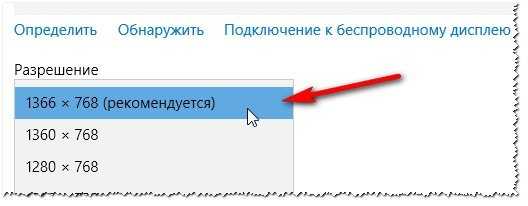
Можно так же воспользоваться разнообразными инструкциями по подбору оптимального разрешения (и таблицами из них). Вот, например, вырезка из одной такой инструкции:
- — для 15-дюймовых: 1024х768;
- — для 17-дюймовых: 1280×768;
- — для 21-дюймовых: 1600х1200;
- — для 24-дюймовых: 1920х1200;
- ноутбуки 15.6 дюйма: 1366х768.
Важно! Кстати, для старых ЭЛТ-мониторов, важно выбирать не только правильное разрешение, но и частоту развертки (грубо говоря, то сколько раз монитор моргнет за секунду). Измеряется этот параметр в Гц, чаще всего мониторы поддерживают режимы в: 60, 75, 85, 100 Гц. Для того, чтобы не уставали глаза — выставите, по крайней мере, не меньше 85 Гц!
Изменение разрешения
1) В видео-драйверах (на примере Nvidia, Ati Radeon, IntelHD)
Один из самых простых способов изменить разрешение экрана (да и вообще, настроить яркость, контрастность, качество картинки и прочие параметры) — это воспользоваться настройками видео-драйвера. В принципе, настраиваются они все аналогично (покажу несколько примеров ниже).
IntelHD
Крайне популярные видео-карты, особенно в последнее время. Почти в половине бюджетных ноутбуков можно встретить подобную карту.
После установки драйверов для нее, просто щелкните по значку в трее (рядом с часами), чтобы открыть настройки IntelHD (см. скриншот ниже).
Далее нужно зайти в настройки дисплея, затем открыть раздел «Основные настройки» (перевод может несколько отличаться, в зависимости от версии драйвера).
Собственно, в этом разделе можно задать нужно разрешение (см. скрин ниже).
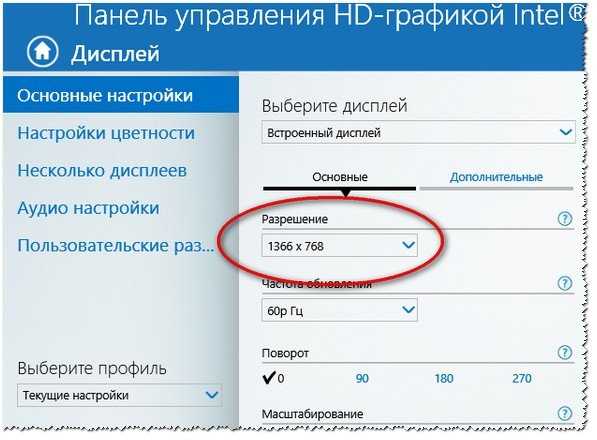
AMD (Ati Radeon)
Можно воспользоваться так же значком в трее (но он есть далеко не в каждой версии драйвера), либо просто щелкнуть правой кнопкой мышки в любом месте рабочего стола. Далее во всплывшем контекстном меню откройте строку «Catalyst Control Center» (прим.: см. фото ниже. Кстати, название центра настройки может несколько различаться, в зависимости от версии ПО).
Далее в свойствах рабочего стола можно установить нужное разрешение экрана.
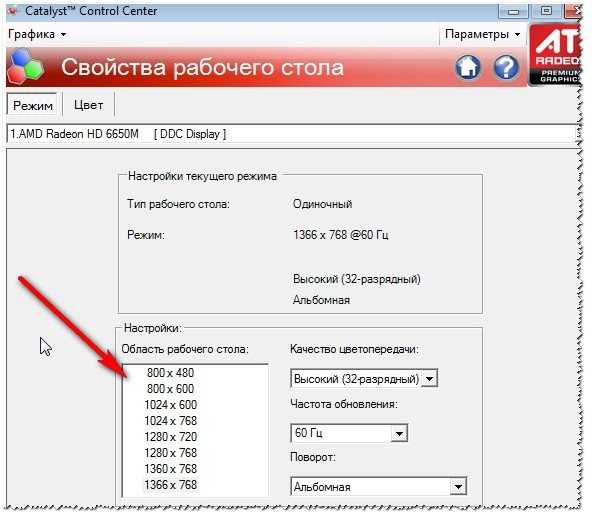
Nvidia
1. Сначала щелкаете правой кнопкой мышки в любом месте на рабочем столе.
2. Во всплывшем контекстном меню выбираете «Панель управления Nvidia» (скрин ниже).

3. Далее в настройках «Дисплея» выбираете пункт «Изменение разрешения«. Собственно, из представленных останется только выбрать нужное (скрин ниже).
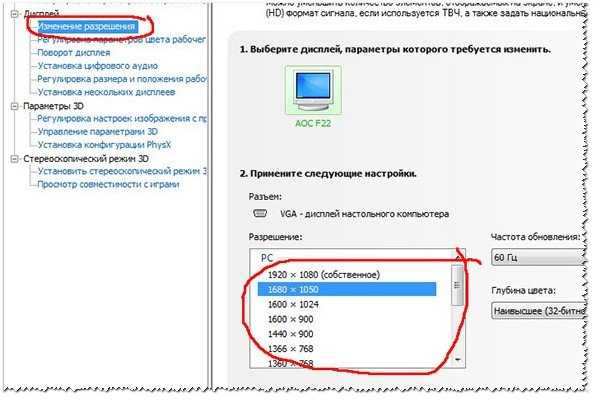
2) В Windows 8, 10
Бывает такое, что значка видео-драйвера нет. Происходить это может по нескольким причинам:
- переустановили Windows, и у вас установился универсальный драйвер (который ставиться вместе с ОС). Т.е. отсутствует драйвер от производителя…;
- встречаются некоторые версии видео-драйверов, которые не «выносят» автоматически значок в трей. В этом случае можно найти ссылку на настройки драйвера в панели управления Windows.
Ну, а для изменения разрешения, можно так же воспользоваться панелью управления. В поисковой строке наберите «Экран» (без кавычек) и выберите заветную ссылку (скрин ниже).

Далее перед вами откроется список всех доступных разрешений — просто выберите нужное (скрин ниже)!
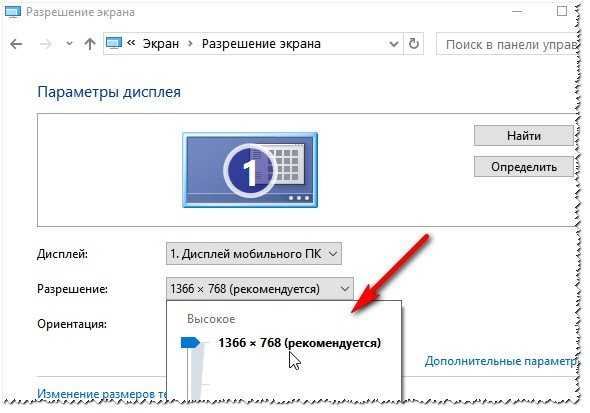
3) В Windows 7
Щелкните на рабочем столе правой кнопкой мышки и выберите пункт «Разрешение экрана» (так же этот пункт можно найти в панели управления).

Далее вы увидите меню в котором будут отображены все возможные режимы доступные для вашего монитора. Кстати, родное разрешение будет помечено, как рекомендуемое (как уже писал, в большинстве случаев оно обеспечивает самую лучшую картинку).
К примеру, для 19-дюймового экрана родным является разрешение на 1280 x 1024 пикселей, для 20-дюймового: 1600 x 1200 пикселей, для 22-дюймового: 1680 x 1050 пикселей.
Старые мониторы на основе ЭЛТ позволяют поставить разрешение намного выше, чем для них рекомендуется. Правда, в них очень важная величина — частота, измеряемая в герцах. Если она ниже 85 Гц — у вас начинает рябить в глазах, особенно на светлых тонах.
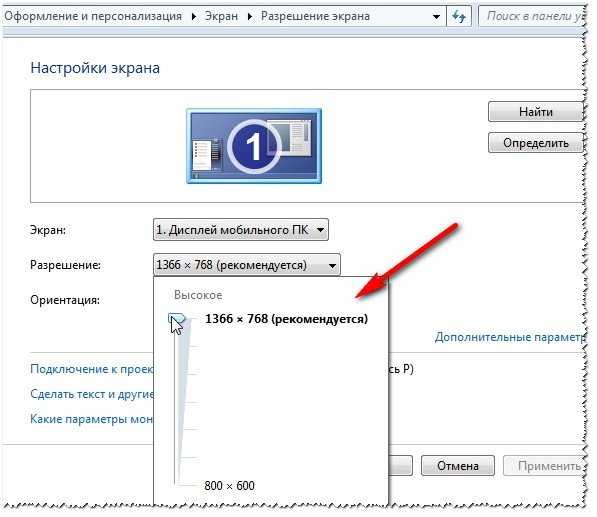
После изменения разрешения нажмите «OK«. Вам дается 10-15 сек. времени на подтверждение изменений настроек. Если за это время вы не подтвердите — оно восстановиться на прежнее значение. Это сделано для того, чтобы если картинка у вас исказиться так, что вы ничего не сможете распознать — компьютер вернулся вновь в рабочую конфигурацию.
Кстати! Если у вас в настройках изменения разрешения слишком мало вариантов выбора, либо нет рекомендуемого варианта — возможно у вас не установлены видео-драйвера (проанализировать ПК на наличие драйверов — https://pcpro100.info/obnovleniya-drayverov/).
4) В Windows XP
Практически ничем не отличается от настройки в Windows 7. Щелкаете правой в любом месте на рабочем столе и выбираете пункт «свойства«.
Далее переходите во вкладку «Параметры» и перед вами появится картинка, как на скрине ниже.

Здесь можно будет выбрать разрешение экрана, качество цветопередачи (16/32 бита).
Кстати, качество цветопередачи характерно для старых мониторов на основе ЭЛТ. В современных по умолчанию стоит 16 бит. Вообще, этот параметр отвечает за количество цветов, отображаемых на экране монитора. Только вот человек не способен, практически, отличить разницу между 32 битным цветом и 16 (возможно опытные редакторы или игроманы, которые много и часто работают с графикой). То ли дело бабочки…
PS
За дополнения по теме статьи — заранее благодарю. На сим у меня все, тема раскрыта полностью (я считаю :)). Удачи!
Оцените статью: Поделитесь с друзьями!pcpro100.info
Статистика разрешений экранов мониторов c 2000–2017 год
При создании сайта статистика разрешений мониторов является важной информацией для веб-технолога, веб-дизайнера и веб-разработчика.
Потому что, зная какие разрешения экранов используются в настоящее время, дизайнер сделает макет сайта таким образом, чтобы он смотрелся наиболее выгодно именно для целевой аудитории. А верстальщик, опираясь на статистику используемых мониторов, сможет учесть в каких пределах должен тянуться сайт, если он резиновый и правильно сделать адаптивный шаблон для WordPress.

Эти значения не могут быть на 100% верными, но во всяком случае, данные, собранные аналитическими системами в течение десяти лет, ясно показывают, тенденции использования экранных разрешений. Хотя среднестатистический пользователь может иметь более низкое разрешение экрана.
Статистика разрешений мониторов в России 2016–2017 года
Как видно, на графике(кликабельно) у четверти пользователей рунета, наиболее популярными разрешениями экрана монитора являются 1920×1080 и 1366×768 пикселей.

Статистика разрешений мониторов
Архив статистики за январь 2000–2017 года
| 2017 | 31.6% | 17% | 35% | 5% | 4% | 3% | ||
| 2016 | 30.7% | 18% | 35% | 6% | 4% | 3% | ||
| 2015 | 32.7% | 16% | 33% | 7% | 5% | 4% | 0.3% | 2% |
| 2014 | 34% | 13% | 31% | 8% | 7% | 6% | 0.5% | 0.5% |
| 2013 | 36% | 11% | 25% | 10% | 8% | 9% | 0.5% | 0.5% |
| 2012 | 35% | 8% | 19% | 12% | 11% | 13% | 1% | 1% |
| 2011 | 50% | 6% | 15% | 14% | 14% | 0% | 1% | |
| 2010 | 39% | 2% | 18% | 17% | 20% | 1% | 3% | |
| 2009 | 57% | 36% | 4% | 3% | ||||
| 2008 | 38% | 48% | 8% | 6% | ||||
| 2007 | 26% | 54% | 14% | 6% | ||||
| 2006 | 17% | 57% | 20% | 6% | ||||
| 2005 | 12% | 53% | 30% | 5% | ||||
| 2004 | 10% | 47% | 37% | 6% | ||||
| 2003 | 6% | 40% | 47% | 7% | ||||
| 2002 | 6% | 34% | 52% | 8% | ||||
| 2001 | 5% | 29% | 55% | 11% | ||||
| 2000 | 4% | 25% | 56% | 15% |
В следующих таблицах приводится архив статистики использования мониторов с высоким разрешением.
Статистика разрешений экранов мониторов с очень высоким разрешением 2010–2014 года
Статистика за январь 2014 год
| 1440×900 | 7% |
| 1600×900 | 6% |
| 1680×1050 | 5% |
| 1920×1200 | 3% |
| 1360×768 | 2% |
| 2560×1440 | 1% |
| Остальные | 10% |
Статистика за январь 2013 год
| 1440×900 | 7% |
| 1680×1050 | 6% |
| 1600×900 | 5% |
| 1920×1200 | 3% |
| 1360×768 | 2% |
| 2560×1440 | 1% |
| Остальные | 12% |
Статистика за январь 2012 год
| 1440×900 | 8% |
| 1680×1050 | 7% |
| 1600×900 | 4% |
| 1920×1200 | 3% |
| 1360×768 | 2% |
| 1280×768 | 1% |
| Остальные | 10% |
Статистика за январь 2011 год
| 1366×768 | 10% |
| 1440×900 | 10% |
| 1680×1050 | 9% |
| 1920×1200 | 5% |
| 1600×900 | 3 % |
| 1152×864 | 2 % |
| 1360×768 | 1% |
| Остальные | 10% |
Статистика за январь 2010 год
| 1440×900 | 11% |
| 1680×1050 | 10% |
| 1920×1200 | 5% |
| 1366×768 | 4% |
| 1152×864 | 2% |
| 1600×1200 | 1% |
| 1280×768 | 1% |
| Остальные | 5% |
Фото: baranq © Shutterstock, Inc.Статистика разрешений экранов пользователей собрана инструментом онлайн-статистики посетителей StatCounter Global Stats и W3Schools.
fortress-design.com
android - Минимальное разрешение экрана для устройств Android
Пожалуйста, что такое устройство с минимальным разрешением экрана на рынке?
задан Abramodj 23 дек. '10 в 17:30 источник поделитьсяВ соответствии с последним Документом определения совместимости определение конфигурации экрана требует, чтобы:
- Экраны ДОЛЖНЫ быть не менее 2,5 дюймов в размере физической диагонали.
- Плотность должна быть не менее 100 dpi
- Соотношение сторон ДОЛЖНО быть между 1,333 (4: 3) и 1,779 (16: 9).
- Используемая технология отображения состоит из квадратных пикселей
В практическом плане самым низким разрешением экрана в настоящее время является QVGA (240x320). Есть несколько телефонов, которые используют это разрешение, включая HTC Tattoo и Wildfire. Самое маленькое устройство, о котором я знаю, это 2.55 "QVGA Sony Ericsson X10 Mini.
ответ дан Reto Meier 23 дек. '10 в 17:44 источник поделитьсяПосмотрите Поддержка нескольких экранов, чтобы увидеть все возможные разрешения экрана и "Размеры экрана и плотность" , чтобы увидеть, как выглядит текущий рынок Android с точки зрения обоих измерений.
Прямо сейчас "Маленький экран с низкой плотностью" имеет ожидаемое разрешение 240x320, поэтому вы можете думать об этом как о минимальном разрешении экрана на данный момент (пока Google не обновит эти цифры).
ответ дан McStretch 23 дек. '10 в 17:35 источник поделитьсяТекущие минимальные значения для совместимости с Android не изменились с тех, которые указаны в принятом ответе. Минимальный размер для последних версий Android - 426x320, за исключением устройств, определяемых как часы, которые должны иметь не менее 120 точек на дюйм и диагональ размером не менее 1,1 дюйма. Поскольку часам разрешено быть квадратными (другими устройствами нет), это означает, что минимально допустимое разрешение часов составляет 1,1/sqrt2 * 120 = 93x93. На самом деле это, вероятно, не сработает, поскольку я сомневаюсь, что пользовательский интерфейс системы будет функционировать в этом размере.
источник поделитьсяqaru.site